Top 10 Cara pikeun Ngalereskeun Discord Audio Cutting Off dina Windows:
Discord mangrupikeun platform média sosial anu ngembang pikeun nyiptakeun komunitas, gaduh paguneman séhat sareng anggota, sareng ngabahas ide sareng jalma anu sami. Sanaos Discord beunghar ku fitur, éta sanés tanpa masalah. Kadang Discord tetep ngaluarkeun pangguna, pesen gagal dimuat, macét dina sélulér, sareng gaduh masalah audio salami aliran langsung sareng telepon. Anu terakhir pisan ngaganggu sareng tiasa masihan kesan anu goréng pikeun anu sanés. Ieu mangrupikeun cara anu pangsaéna pikeun ngalereskeun motong audio Discord dina Windows PC.
1. Pariksa sambungan jaringan
Upami anjeun nuju gaduh sambungan jaringan samar dina PC Windows anjeun, audio Discord tiasa kaluar nalika sauran aktip. Anjeun kedah nyambungkeun komputer ka sambungan Wi-Fi atanapi Ethernet anu stabil sareng cobian deui.
Upami komputer anjeun ngagaduhan masalah Wi-Fi, pariksa pituduh khusus kami pikeun ngalereskeun masalah Wi-Fi henteu jalan Windows 11. Sakali anjeun parantos ngonfirmasi laju dua digit (dina MBPS) dina fast.com, ngamimitian telepon konperénsi dina Discord tanpa aya masalah audio.
2. Pastikeun mikropon anjeun boga aksés ka aplikasi desktop Anjeun
Audio Discord tiasa gagal jalan kusabab idin mikropon ditolak. Anjeun kedah ngaktipkeun aksés mikropon ka aplikasi desktop.
1. pencét konci kuring Windows + kuring pikeun muka Setélan Windows.
2. Milarian PRIVASI JEUNG Kaamanan ti sidebar tur pilih mikropon .
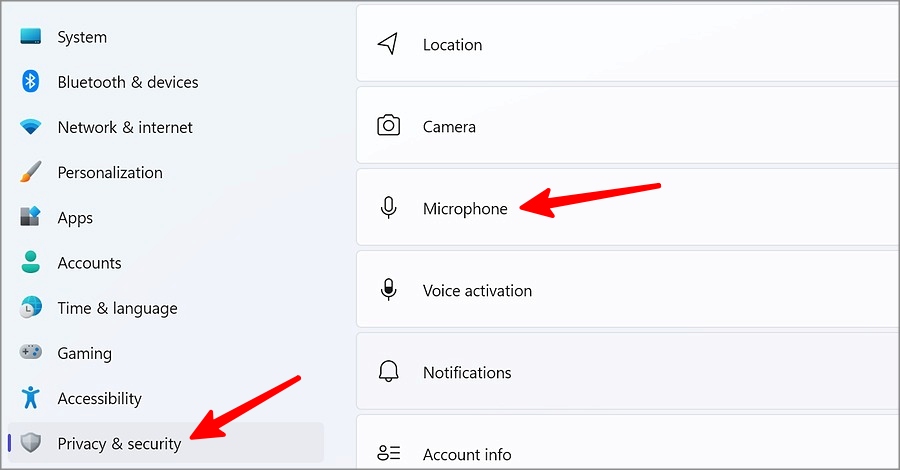
3. Ayeuna aktipkeun toggle pikeun ngidinan Pikeun aplikasi desktop pikeun ngakses mikropon .
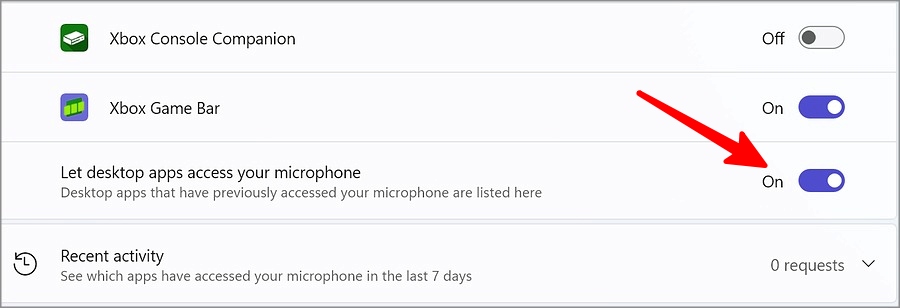
3. Pariksa mikropon éksternal
Naha anjeun nganggo mikropon éksternal pikeun nelepon kana Discord? Anjeun kedah mariksa deui sareng ngabersihan mikropon anu nyambung ka PC anjeun pikeun ngaleungitkeun lebu. Ieu tiasa nyababkeun masalah motong audio dina Discord.
4. Pilih alat input audio nu sasuai
Anjeun kedah milih alat input audio anu relevan dina Discord. Upami anjeun parantos nyambungkeun headset Bluetooth atanapi TWS (stéréo nirkabel lengkep) ka komputer anjeun, pilih éta salaku alat input audio standar.
1. Buka Discord teras klik dina gear Setélan Di handap.
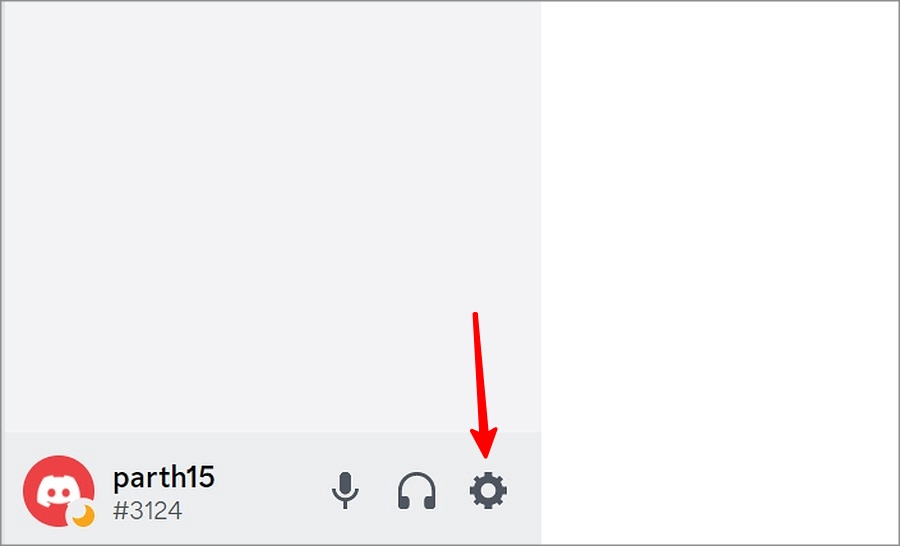
2. Milarian Audio jeung video tina sidebar kénca.
3. Ngalegaan daptar alat input Sareng pilih alat anu disambungkeun anjeun pikeun dianggo salami sauran Discord.
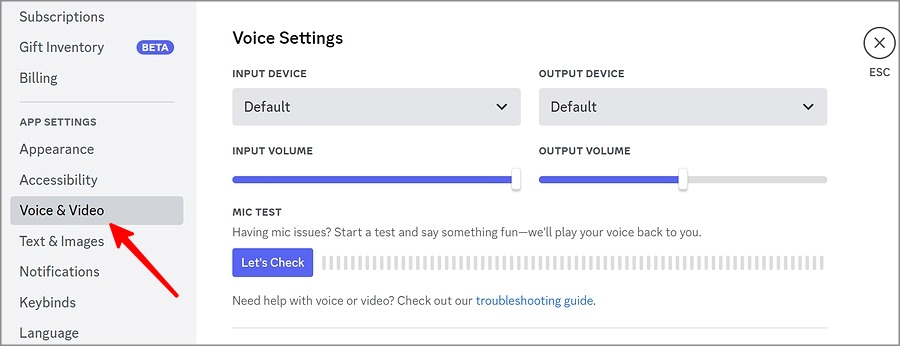
5. Nonaktipkeun fitur processing audio
Anjeun tiasa nganonaktipkeun fitur pamrosesan audio Discord pikeun nyegah audio kaluar.
1. Muka ménu audio jeung video dina Setélan Discord (parios léngkah-léngkah di luhur).
2. Gulung ka daptar ngolah audio .
3. mareuman Saklar pembatalan gema . Pembatalan gema tiasa sering agrésif sareng ngaganggu audio.
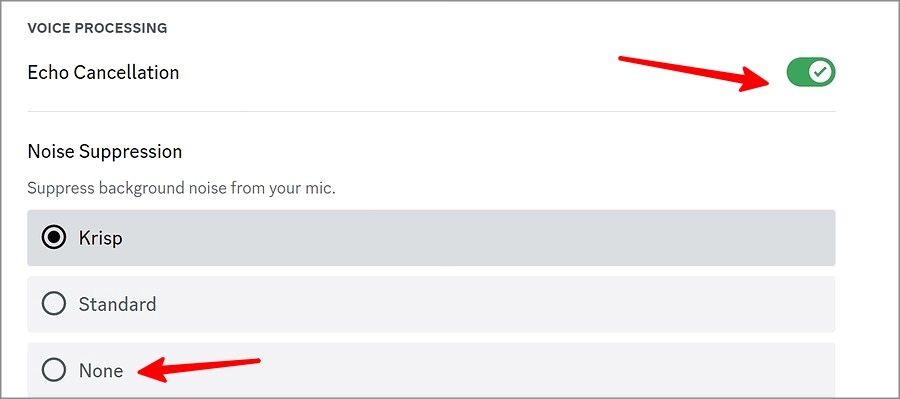
4. Anjeun oge bisa nganonaktipkeun Fitur suprési bising ti daptar sarua. Sistem suprési bising standar kadang tiasa dianggo sareng mareuman sora. Pilih tombol radio gigireun tanpa .
6. Pareuman kontrol gain otomatis
Fitur kontrol gain otomatis Discord (ogé katelah AGC) ngamungkinkeun anjeun sacara otomatis nyaluyukeun tingkat input mikropon. Upami aplikasi Discord masih dipotong, paké léngkah-léngkah di handap ieu pikeun nganonaktipkeun AGC.
1. Buka Daptar audio jeung video dina Setélan Discord (tingali léngkah di luhur).
2. Gulung ka ngolah audio jeung mareuman konci Kontrol gain otomatis .
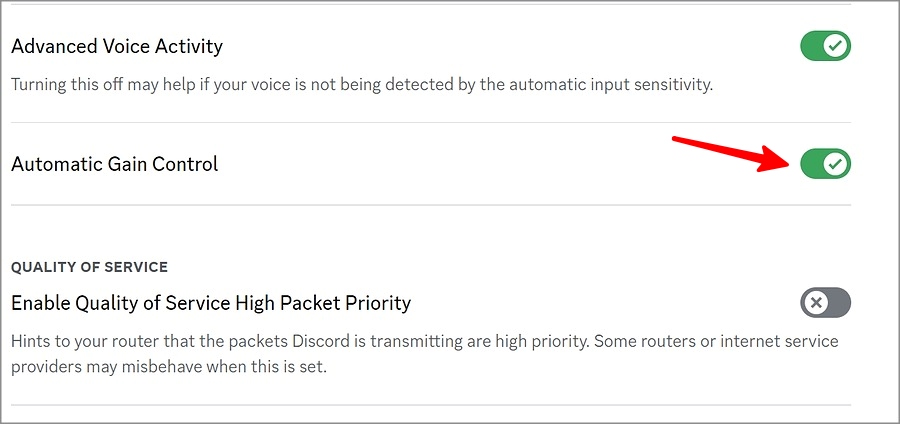
7. Pariksa server Discord Anjeun
Henteu aya trik anu bakal ngabéréskeun kasalahan gangguan audio Discord upami server perusahaan ngalaman gangguan. Anjeun tiasa pariksa status aliran langsung Discord anjeun di ramatloka dedicated . Upami aya masalah, anjeun kedah ngantosan Discord ngabéréskeun masalah éta.
8. Jalankeun troubleshooter pendaptaran
Windows hadir sareng troubleshooter pikeun ngalereskeun masalah rekaman audio. Ieu kumaha anjeun tiasa ngagunakeunana.
1. Buka Windows 11 Setélan ku mencét dua kenop Windows + I
2. Milarian milarian kasalahan sareng ngabéréskeun tina daptar sistem .
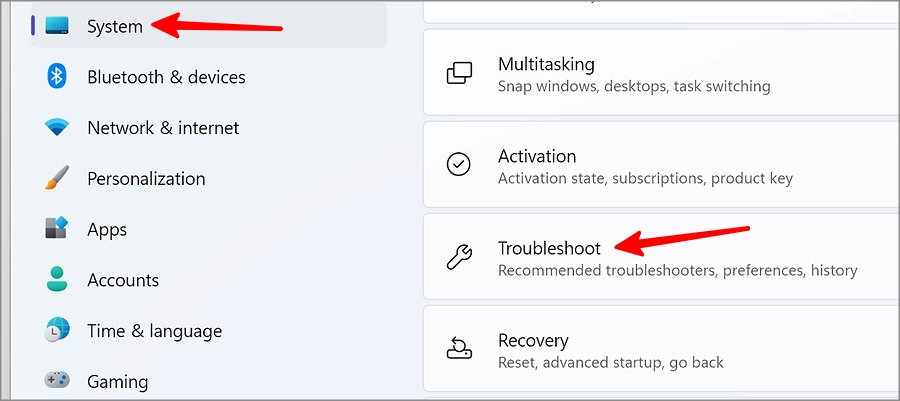
3. Pencét troubleshooters séjén .
4. Milarian padamelan Disapalih Ngarekam Audio Sareng turutan pitunjuk dina layar.
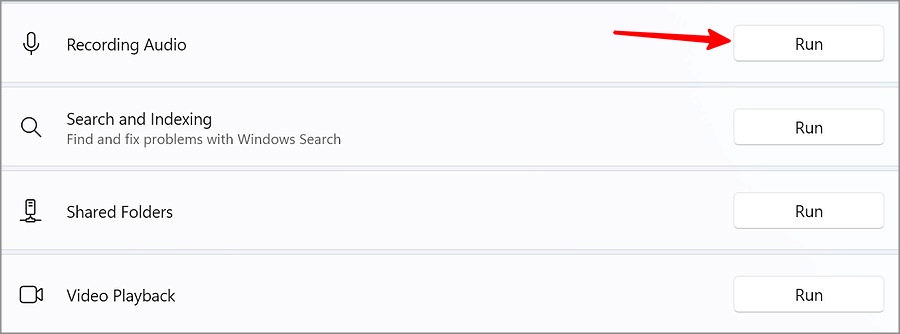
9. Pasang deui panggerak audio
Anjeun tiasa pasang deui supir audio dina komputer anjeun pikeun ngalereskeun masalah audio Discord.
1. Klik-katuhu dina konci Windows sareng buka ménu Ménéjer alat .
2. Ngalegaan daptar Input audio sareng kaluaran .
3. Klik katuhu dina alat Anjeun pikaresep tur pilih Pupus alat .
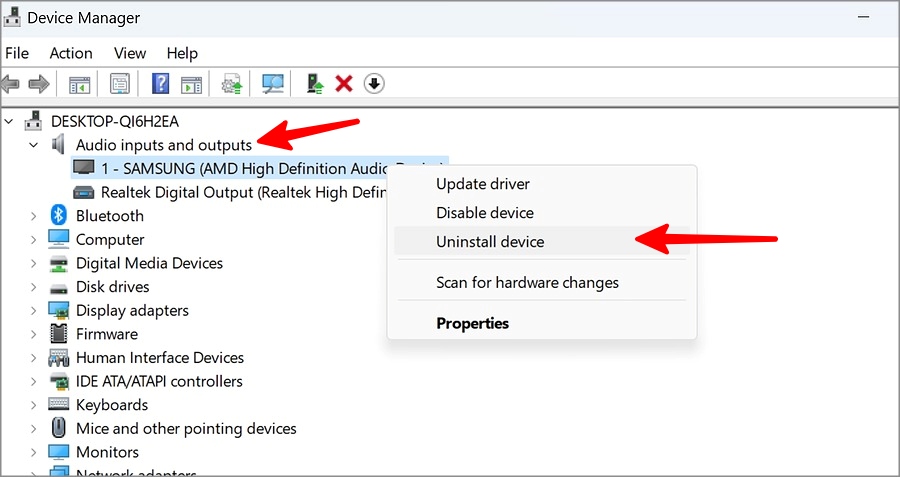
4. Balikan deui komputer sareng sistem bakal masang panggerak audio anu diperyogikeun.
10. Update Discord
Discord baheula tiasa nyababkeun masalah sapertos motong audio. Anjeun kedah muka Microsoft Store sareng ngapdet Discord kana vérsi panganyarna.
Ngarasakeun sauran Discord anu jelas
Masalah audio Discord tiasa nyababkeun pangalaman di handap rata-rata. Anjeun ogé tiasa nyobian ngarobih daérah pangladén audio Discord pikeun nyegah audio ngalambatkeun sareng turun.









